Gmail App 底部新增的「视讯会议」选项好烦人,教你怎么把它移除
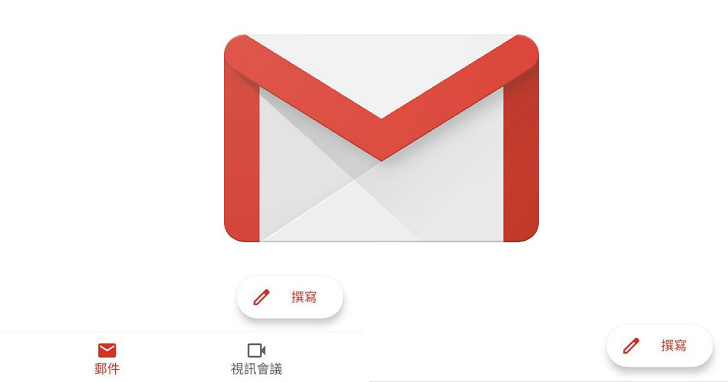
当最新的 Gmail App 更新后,使用者肯定可以发现,过去 App 主画面中,什么都没有的底部区块,现在居然多出了「邮件」跟「视讯会议」选项,但若自己从来用不到 Google Meet 相关功能,是否有办法可以把它关掉呢?
自从武汉肺炎疫情爆发,远端视讯会议需求激增,Google 也顺应使用者的要求,将原本仅企业使用者才能存取的 Google Meet,面向一般大众免费开放,而且整合到了 Gmail 网页版之中。
但显然 Google 认为,现阶段推行 Meet 服务依然不够力,于是在最近一次的 Gmail App 改版中,Google Meet 也以「视讯会议」之名,登堂入室的成为了可用选项,而且存取按钮还摆在非常显眼的位置,也就是整个 App 的正下方。
但就如同历史上所有应用程式改版一样,有的喜欢就会有人不喜欢,毕竟 Gmail App 新增的区块,多少占掉了一点显示空间,而且每封邮件的排列间隔也变得与过去不同。
对此,我们可以用很简单的方式来「恢复旧版」,那就是到选项中把「视讯会议」分页给关掉。












